WeMos D1を手に入れたので、せっかくなので、ちょっと遊んでみようと思ったけれど。遊ぶ前に、いくつかの儀式が必要らしい。
WeMos D1をArduino IDEで使用する場合には、いくつかの作業を行って、利用環境を整える必要がある模様。
Arduino IDEにボードを登録
これ、話は簡単でesp8266のボードを登録するだけ。 詳しくは
ここを確認。
Installing with Boards Manager Starting with 1.6.4, Arduino allows installation of third-party platform packages using Boards Manager. We have packages available for Windows, Mac OS, and Linux (32 and 64 bit).
- Install the current upstream Arduino IDE at the 1.8.7 level or later. The current version is on the Arduino website. ・ Start Arduino and open the Preferences window.
- Enter https://arduino.esp8266.com/stable/package_esp8266com_index.json into the Additional Board Manager URLs field. You can add multiple URLs, separating them with commas.
- Open Boards Manager from Tools > Board menu and install esp8266 platform (and don’t forget to select your ESP8266 board from Tools > Board menu after installation).
とりあえず、Arduino IDEを起動します。
[ファイル]-[環境設定]を押して、環境設定を開きます。
環境設定のダイアログの「追加のボードマネージャのURL:」にサイトで指定されたURLを記入します。
https://arduino.esp8266.com/stable/package_esp8266com_index.json
コピペで張り付ければ完了です。
次に、[ツール]-[ボード:]をクリックし、その中にある[ボードマネージャ]をクリックします。
ボードマネージャの一覧からESP8266を追加します。一覧から頑張って探してもいいけれど、”ESP”とかで検索すれば簡単に作業できます。
見つけたら、”インストール”をクリックします。
これで、ボードとしてWeMos D1が選択できるようになります。
ドライバーのインストール
Arduino Unoのパチモンとかを使った経験があり、CH340Gのドライバーインストール経験があれば、下記は不要ですが、はじめてという事であれば、ドライバーのインストールが必要です。
ちょっと調べたら、CH340G自体は、WCH社(江蘇沁恒股分有限公司)のローコストUSBシリアル変換チップ。ドライバーもWCH社のサイトでCH341SER.EXE – 江苏沁恒股份有限公司として配っている模様。(というか、Chinese Onlyなのか。この手のサイトなら、せめて英語のサイト用意して欲しいなぁ。漢字のみだといまいちわからん。)
こんな感じのダウンロードサイトからドライバーの実行ファイルをダウンロード。
で、実行すると “INSTALL” と “UNINSTALL” のボタンだけのシンプルなウィンドウが出てくるので、”INSTALL”をクリック。
しばらく待っていると、インストールが完了。
まぁ、これだけで完了。再起動もいらない模様。
ここまでできれば、環境構築完了(らしい)。
で、ここまでやっておいて、USBケーブルの余剰が手元になかったので、今日はここまで。(正確には、手元にあったのは充電専用で通信ケーブルじゃなかったというオチ。)そのうち、通電確認でもしてみましょうかね。
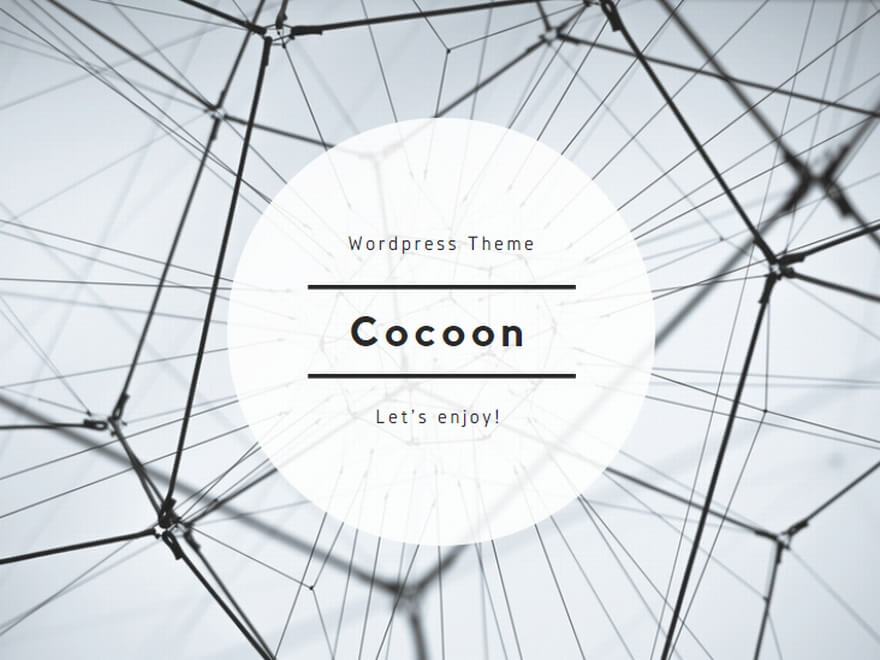
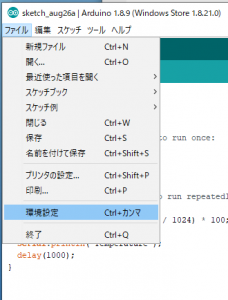

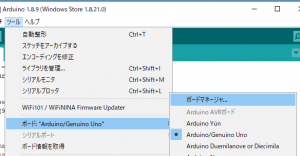


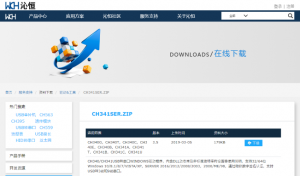
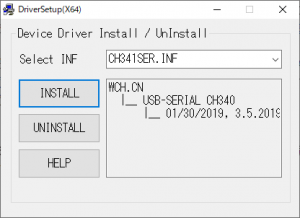

コメント